Pode acontecer frequentemente que ruídos perturbadores, como sons altos de s- ou sh-s ou zumbidos indesejados de microfones, estejam presentes nas gravações. Estes ruídos acústicos podem reduzir significativamente a qualidade geral dos seus projectos. Neste tutorial, vou mostrar-lhe passo a passo como pode reduzir eficazmente estes ruídos indesejados com o DaVinci Resolve. Abordaremos a redução de ruídos de zumbido e a atenuação de sons agudos de s e sh. Irá familiarizar-se com técnicas e ferramentas úteis que irão melhorar as suas faixas de áudio.
Principais aprendizados
- O DaVinci Resolve oferece várias ferramentas para reduzir os sons que distraem, incluindo o De-Hummer e o De-Esser.
- É importante fazer as configurações de frequência corretas para obter os melhores resultados.
- Ao criar e guardar predefinições, pode reutilizar as suas definições de forma eficiente.
Guia passo-a-passo
Passo 1: Importar o clip e abrir a janela de efeitos
Em primeiro lugar, é necessário iniciar o DaVinci Resolve e importar um clip com conteúdo de áudio problemático. Selecione um clip em que tenha notado sons S ou Sch particularmente altos ou um zumbido. Se tiver o clip na área da linha de tempo, active o modo Fairlight para aceder aos efeitos de áudio.
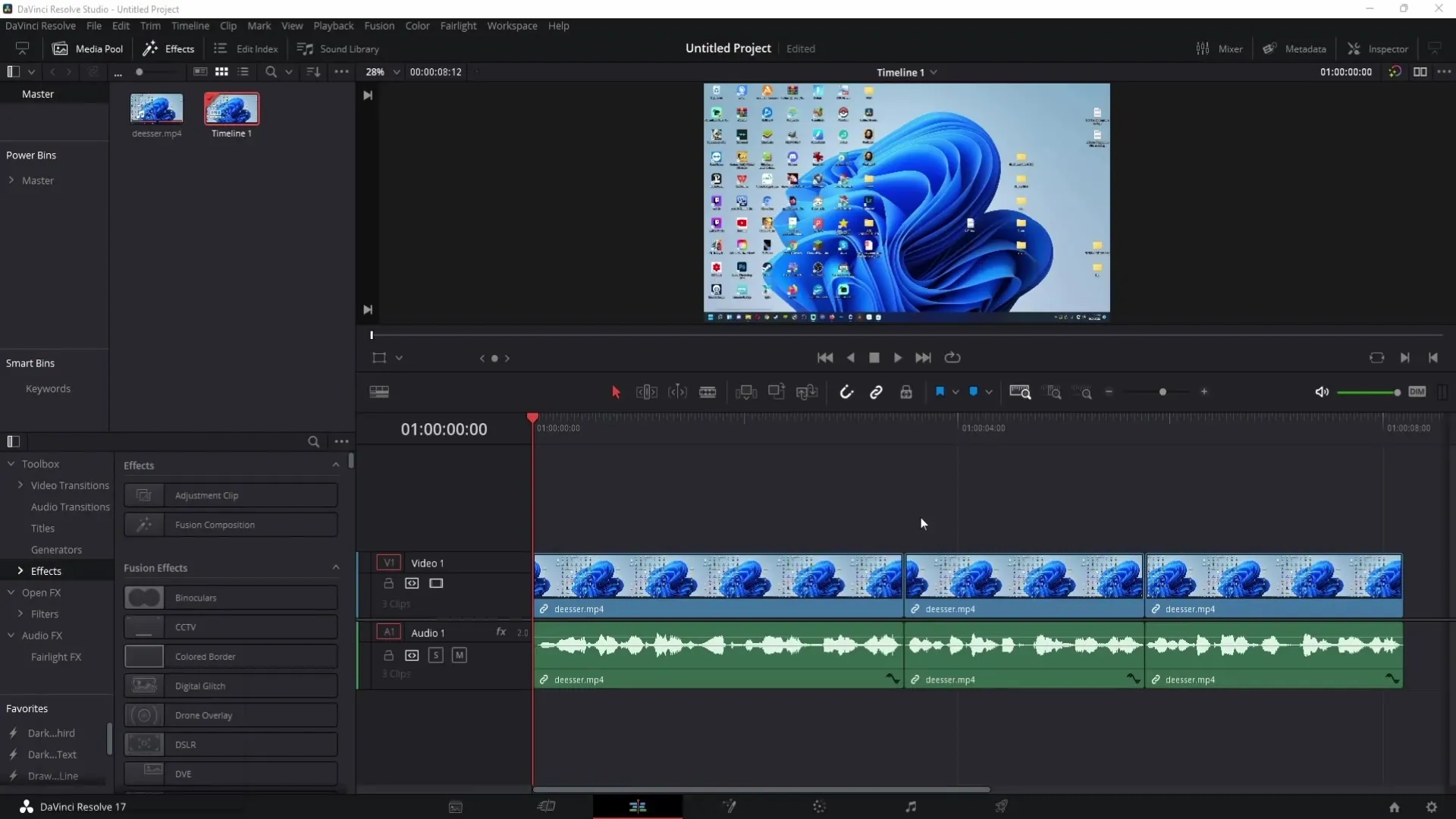
Passo 2: Aplicar o desumidificador
Para remover um zumbido, aceda ao modo Fairlight e abra a vista do misturador. Clique no símbolo de mais e procure o de-hummer nas opções de efeitos. Se não tiver uma versão de estúdio do DaVinci Resolve, normalmente encontra o desumificador em "Redução de ruído".
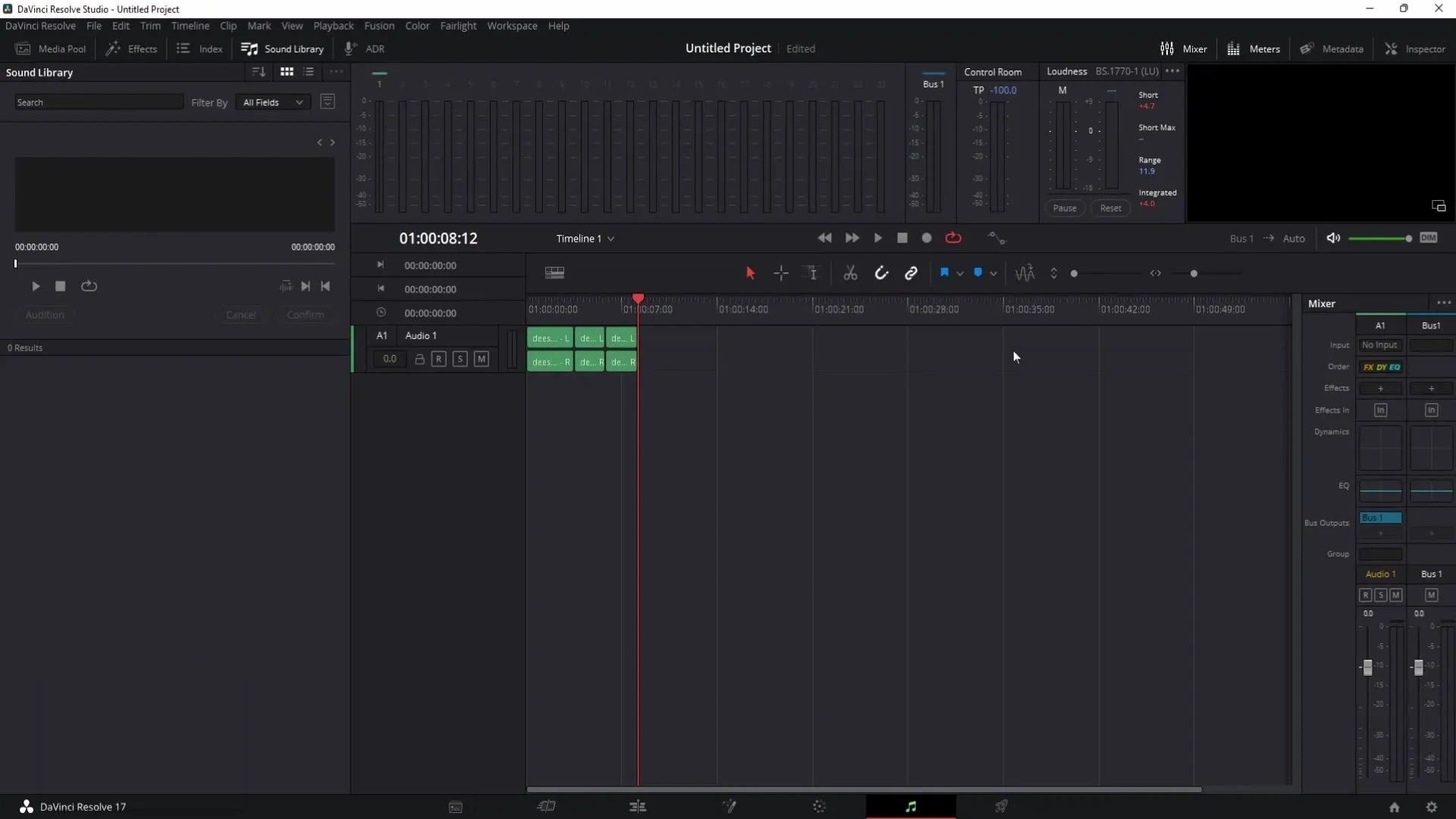
Passo 3: Ativar o modo de loop
É importante ativar o ícone de loop para que possa reproduzir o clip num loop contínuo. Isto permite-lhe ouvir imediatamente as alterações que faz ao áudio.
Passo 4: Gravar o zumbido
Uma vez selecionado o de-hummer, pode premir a barra de espaços para reproduzir o clip. Assinale a caixa "List to Hum Only" para que o zumbido seja gravado isoladamente. Isto permitir-lhe-á selecionar as frequências corretas para a redução.
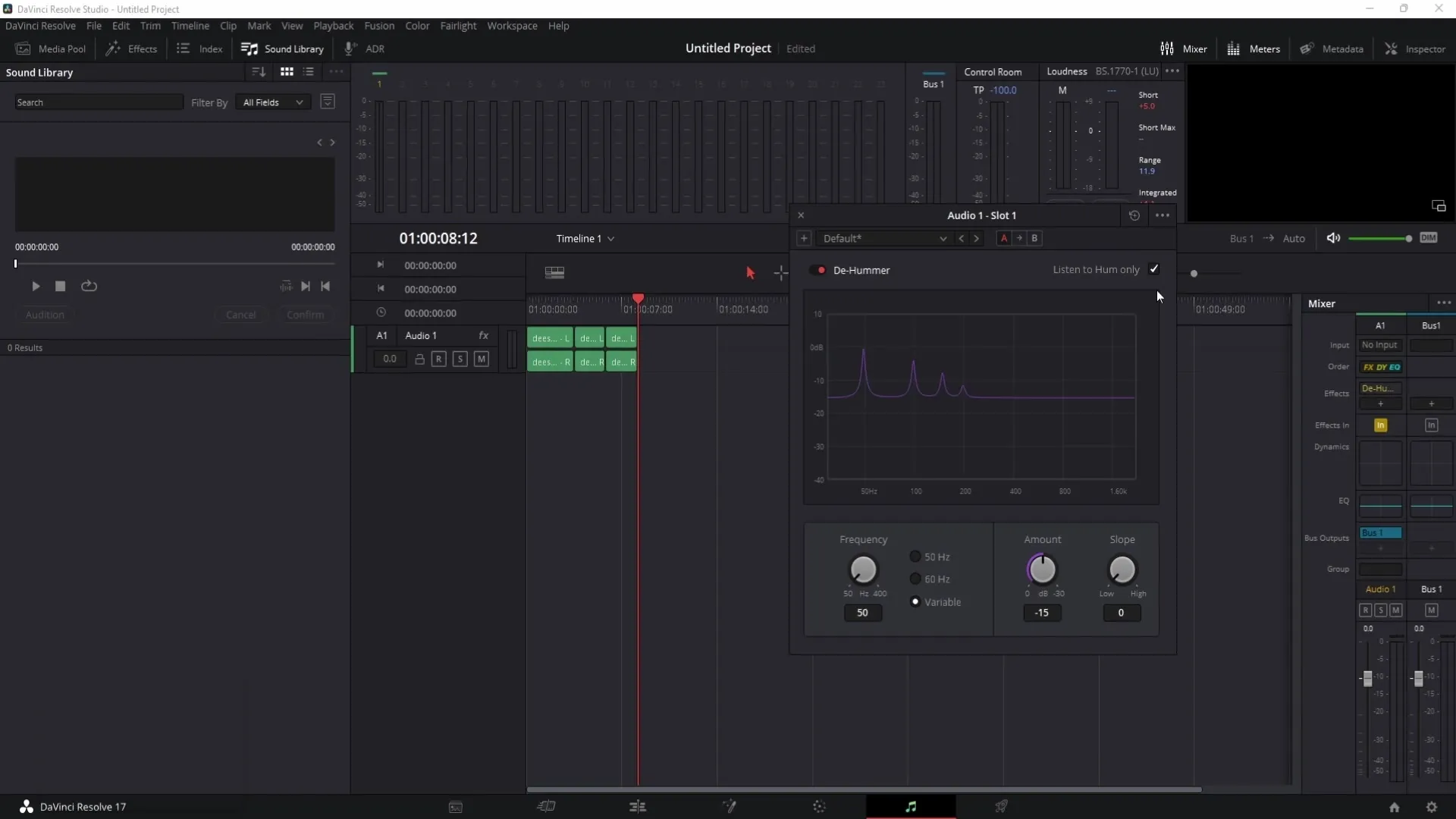
Passo 5: Ajustar as frequências
Se o zumbido ainda não estiver bem removido, pode tentar alternar entre 60 Hz e 50 Hz para ver qual a frequência que funciona melhor para o seu áudio. Depois de ter escolhido a frequência adequada, poderá ajustar as predefinições para as definições do desumidificador.
Passo 6: Ajustar a quantidade
O controlo "Amount" determina a intensidade do efeito de desumidificação. Se tiver um zumbido forte, deve mover o controlo para a gama negativa. Se tiver um zumbido ligeiro, pode mover o controlo para a gama positiva. Faça duplo clique para repor o controlo deslizante no seu valor original.
Passo 7: Utilizar o controlo de inclinação
O controlo de inclinação permite-lhe ajustar ainda mais os tons a serem afectados pelo desumificador. Experimente este controlo e ouça o resultado durante a reprodução.
Passo 8: Guardar a predefinição
Quando estiver satisfeito com as definições, pode guardar a sua predefinição para que possa voltar a utilizá-la rapidamente em projectos futuros. Para o fazer, clique no símbolo de mais e dê um nome à sua nova predefinição.
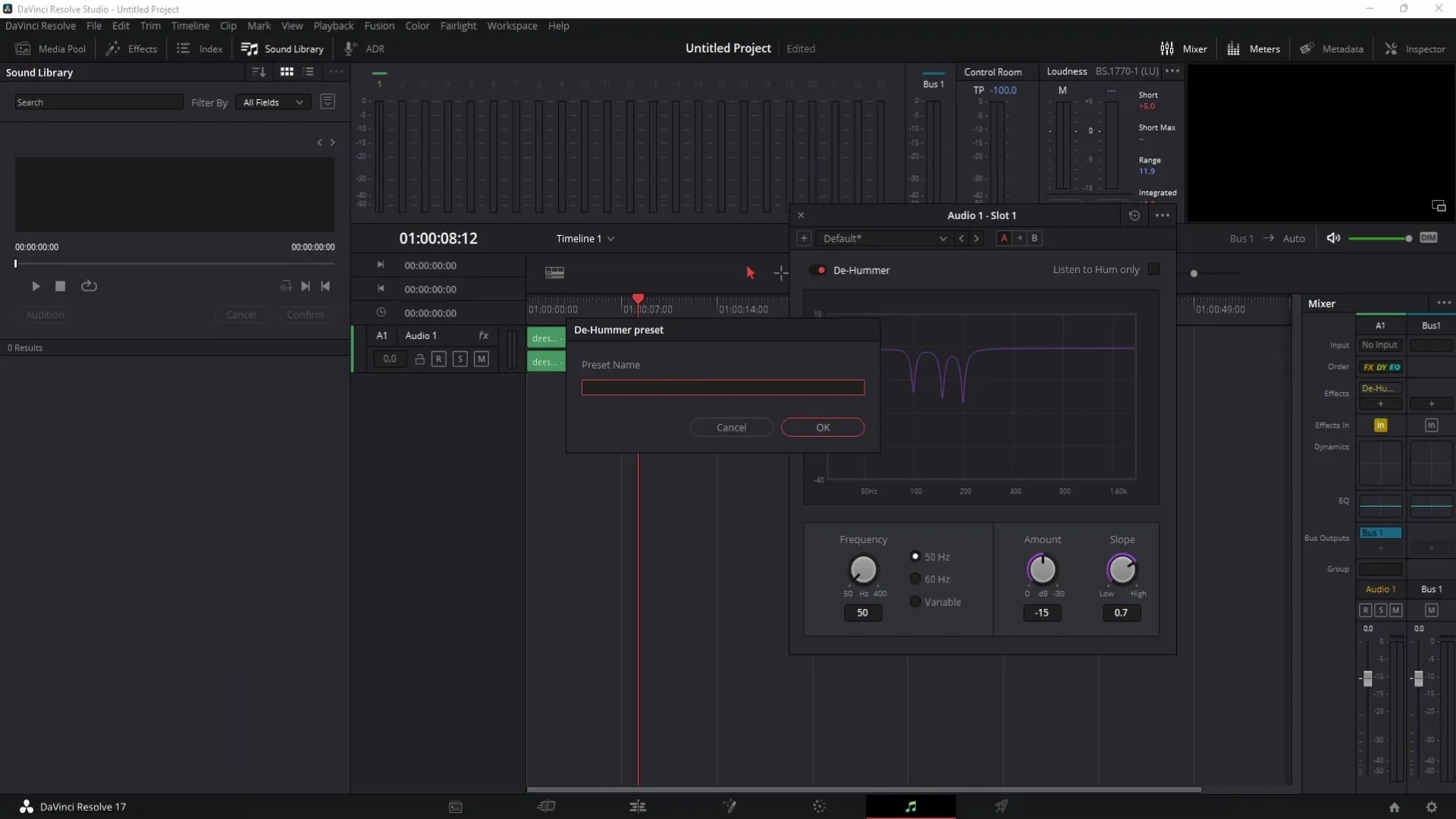
Passo 9: Utilizar o de-esser
Muitos utilizadores têm problemas não só com ruídos de zumbido, mas também com tons S e Sh demasiado agudos. Utilizamos o de-esser para estes problemas. Selecione o de-esser nos efeitos de áudio. Aqui pode encontrar predefinições para diferentes tipos de voz, pelo que é importante fazer a escolha certa de acordo com a sua voz.
Passo 10: Ajustar a frequência
À semelhança do De-Hummer, pode ajustar as frequências e jogar com a barra de espaços para monitorizar o sinal. Certifique-se de que escolhe as frequências na gama correta para atenuar os sons S sem afetar a qualidade geral do áudio.
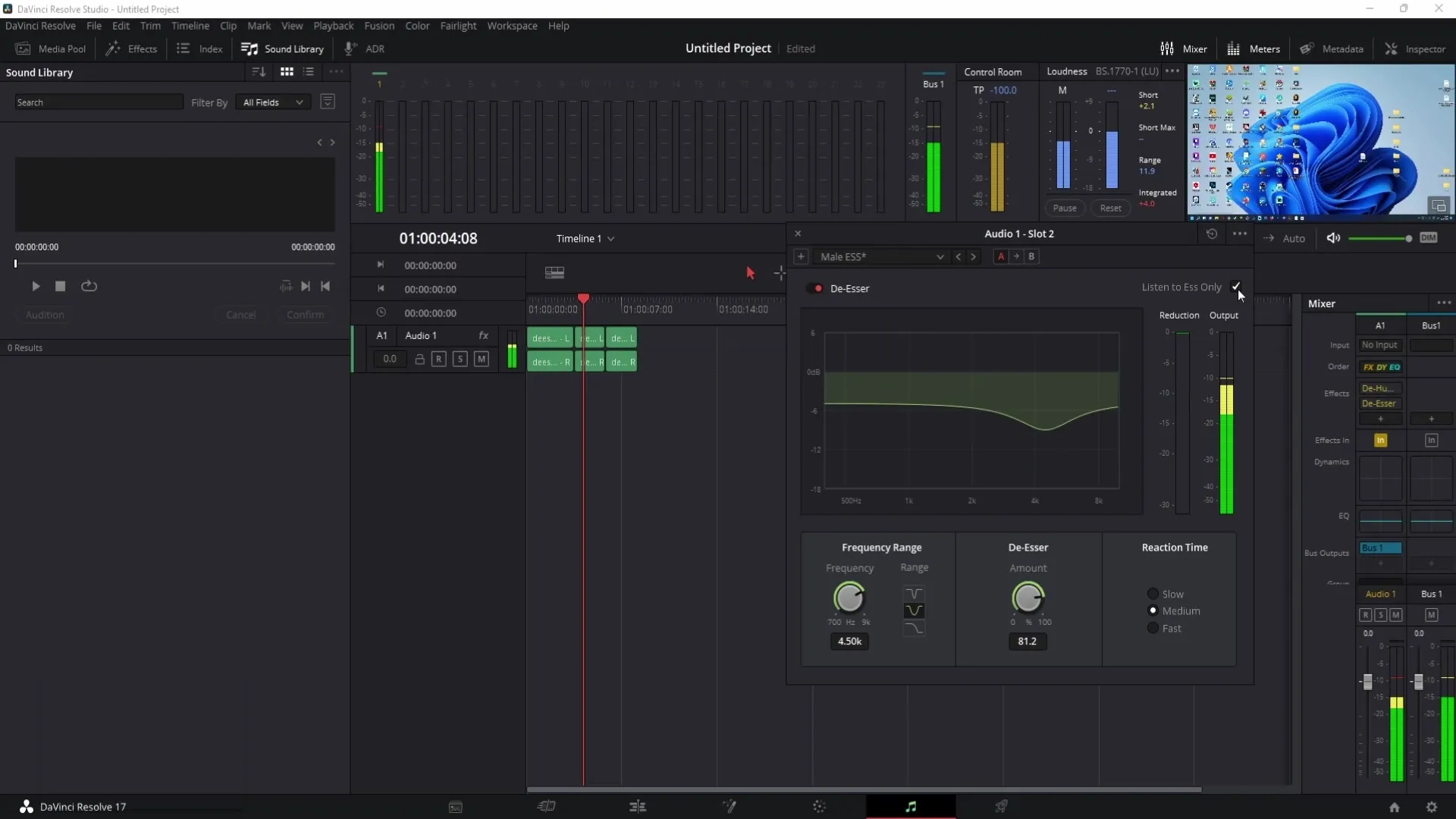
Passo 11: Defina o tempo de resposta e faça ajustes finos
Pode utilizar o tempo de resposta para determinar a rapidez com que o descodificador reage aos parâmetros desejados. Experimente as definições "Slow", "Medium" e "Fast" para encontrar a melhor opção para o seu clip.
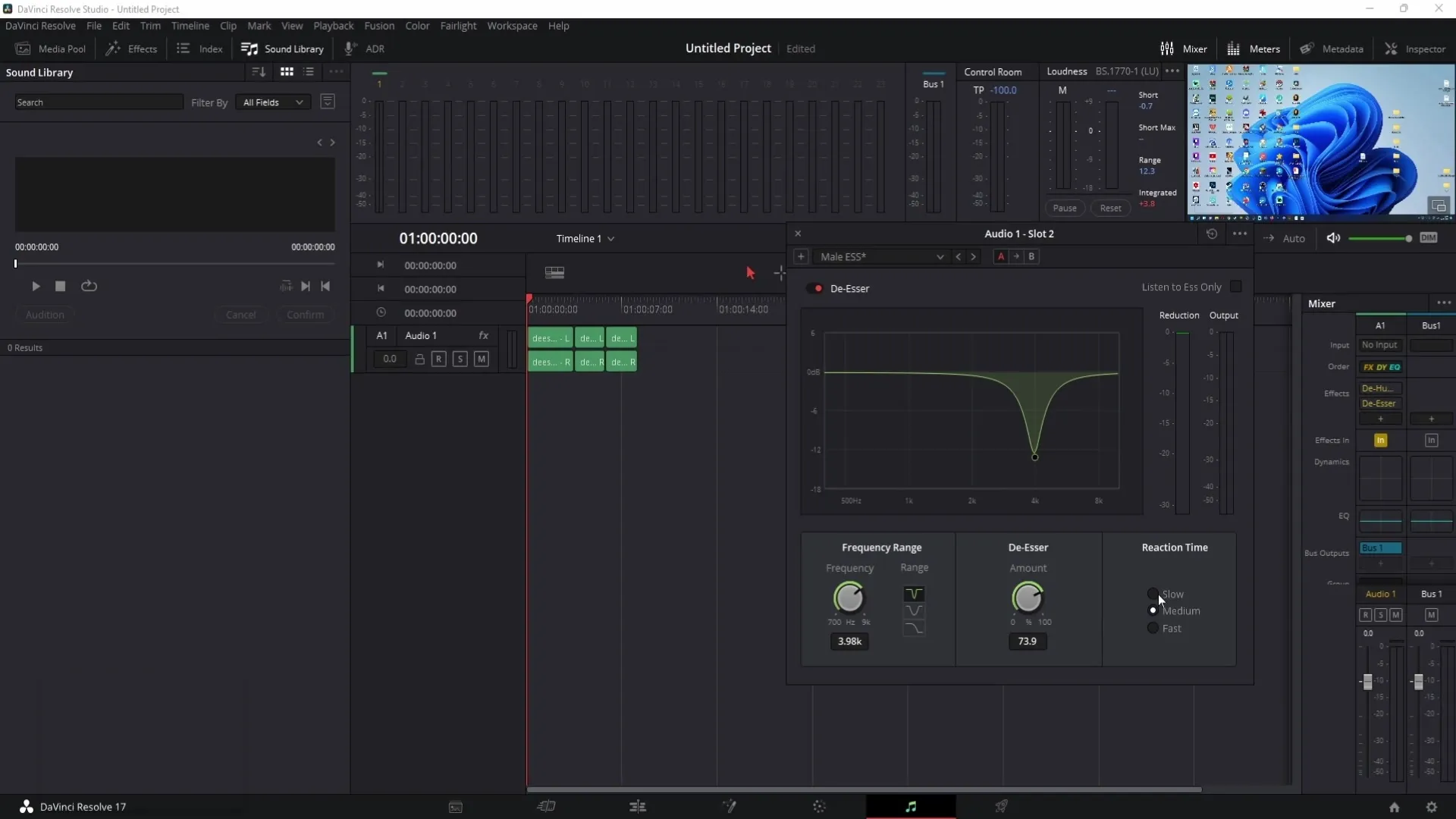
Passo 12: Verifique o resultado e guarde a predefinição
Depois de definir os valores para o desessencializador e de estar satisfeito com o resultado, guarde a sua predefinição como descrito acima. Isto irá poupar-lhe tempo e esforço em projectos futuros.
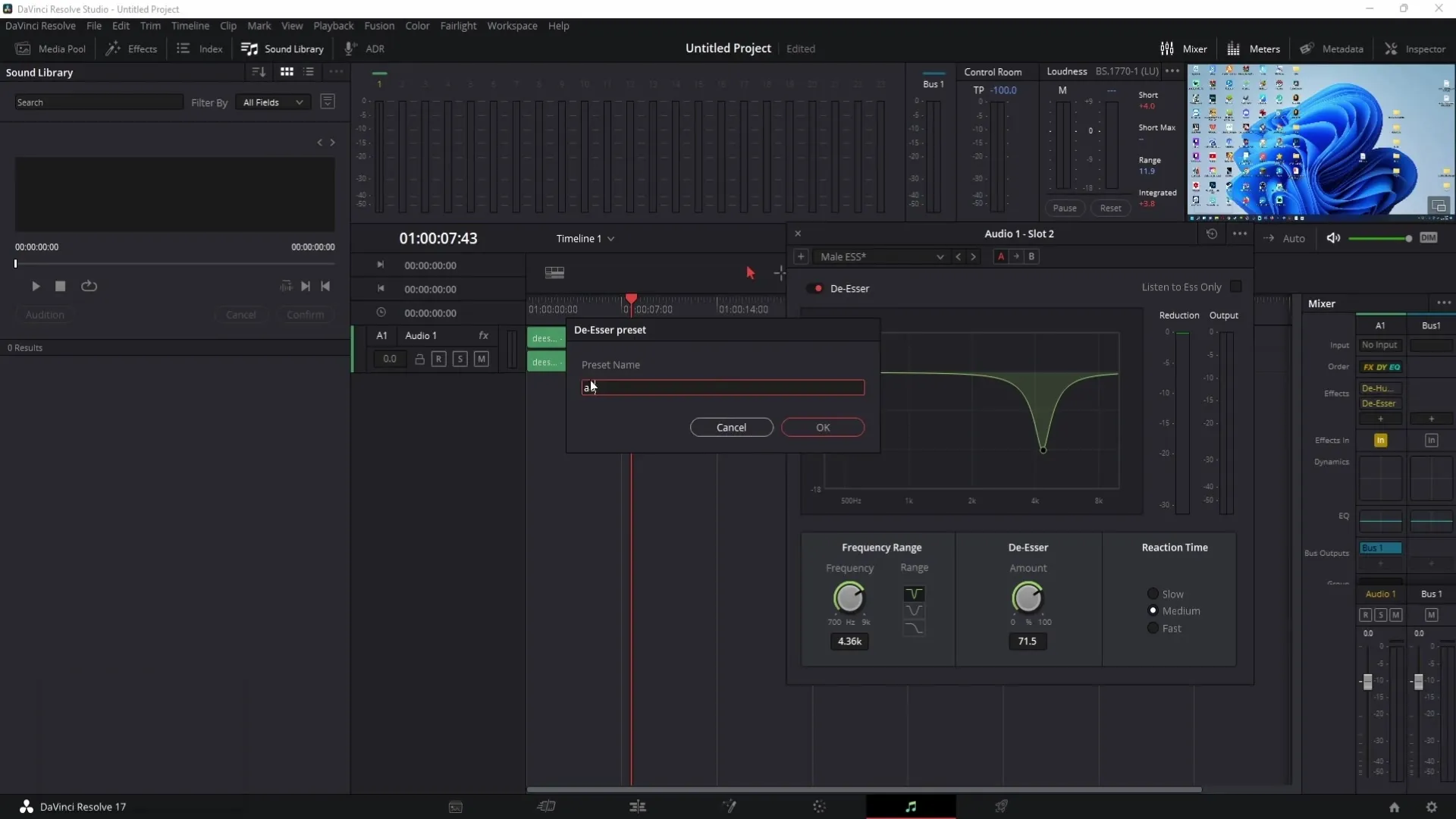
Resumo
Neste guia, aprendeu a utilizar as ferramentas De-Hummer e De-Esser no DaVinci Resolve para editar ruídos de zumbido irritantes e tons S e Sch altos no seu áudio. Salientámos a necessidade de definições de frequência corretas e a importância de guardar predefinições para aumentar a eficiência.
Perguntas frequentes
Como posso ativar o modo Fairlight no DaVinci Resolve? O modo Fairlight pode ser selecionado na barra de menu superior para aceder às ferramentas de áudio.
Posso alterar as minhas definições em qualquer altura?Sim, pode ajustar as definições em qualquer altura enquanto reproduz o áudio.
Qual é a diferença entre o De-Hummer e o De-Esser?O De-Hummer remove os ruídos de zumbido indesejados, enquanto o De-Esser é responsável por suavizar os tons S e Sch agudos.
Como posso guardar uma predefinição no DaVinci Resolve? Pode guardar uma predefinição clicando no símbolo de mais na vista de efeitos e dando um nome à sua predefinição.
Como posso encontrar as melhores frequências para a minha faixa de áudio?Ouça a sua gravação de áudio e experimente as frequências movendo-se entre os valores para descobrir qual funciona melhor.


